Hướng dẫn cách sử dụng Zoom Meeting trên máy tính, điện thoại
Hướng dẫn cách sử dụng Zoom Meeting trên máy tính, điện thoại
Hiện nay có rất nhiều phần mềm tiện ích khác nhau, để các bạn có thể lập một cuộc họp hay học trực tuyến thì Zoom chính là phần mềm hữu ích. Vậy để hướng dẫn cách sử dụng Zoom trên điện thoại và máy tính hiệu quả, đơn giản, nhanh chóng thì bài viết hôm nay sẽ giúp bạn tìm hiểu điều này.
Hướng dẫn cách sử dụng Zoom trên máy tính
Các bước thực hiện cách sử dụng Zoom trên máy tính như sau:
- Bước 1: Ta tải Zoom về máy tính theo đường link: https://Zoom.us/download
- Bước 2: Sau đó ta đăng ký tài khoản bằng cách nhấn vào Sign in trong giao diện hiển thị và người dùng lựa chọn những phương thức tạo tài khoản Zoom như qua email, Google hoặc qua Facebook.
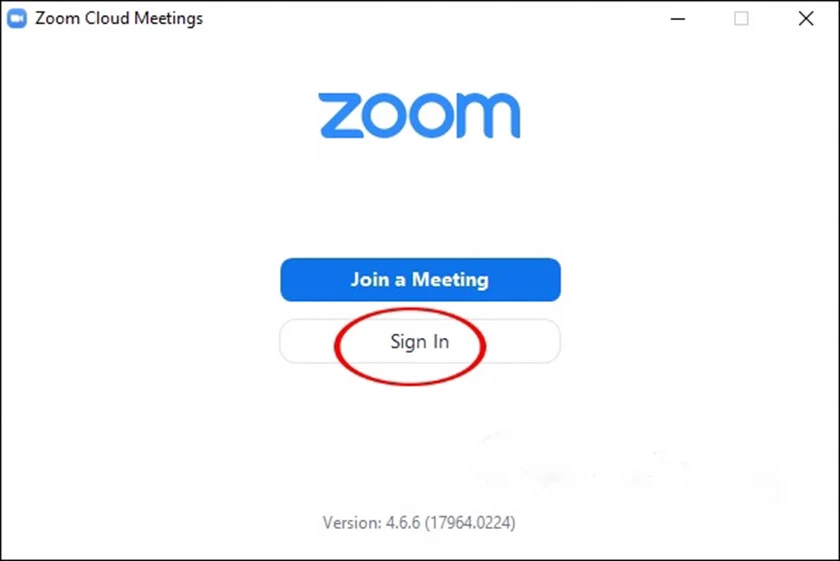
- Bước 3: Hãy vào lại giao diện chính của phần mềm, sau khi bạn đã tạo được tài khoản
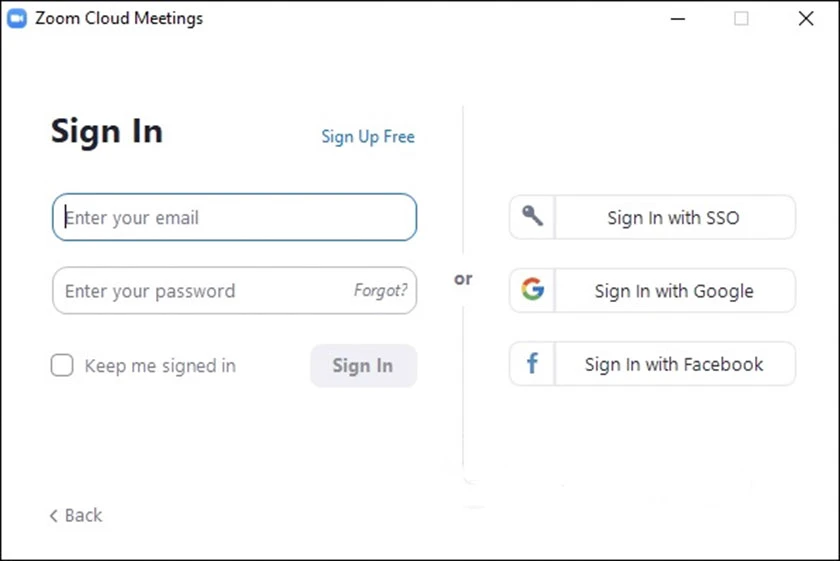
- Bước 4: Khi ta muốn tạo phòng học trực tuyến trên Zoom thì bạn nhấn vào New Meeting và để mời đối tượng tham gia phòng học nhấn vào Invite.
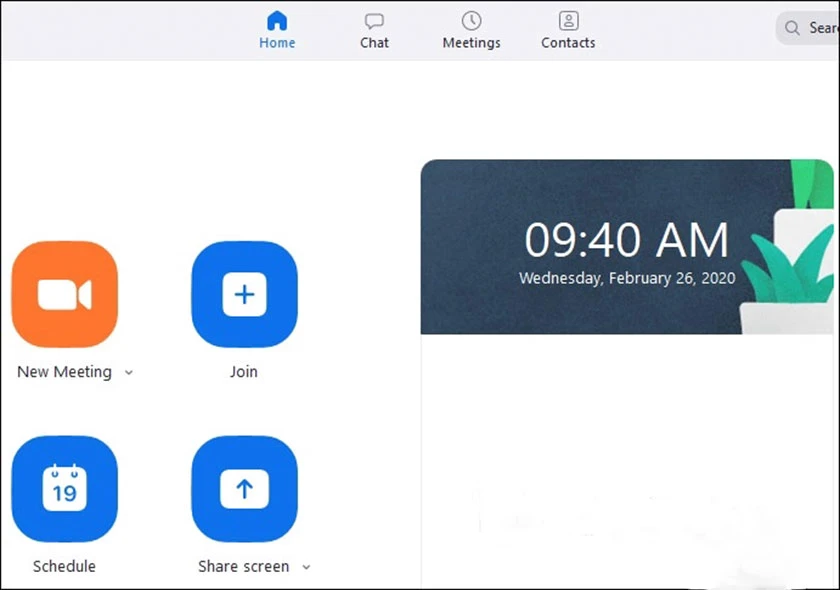
- Bước 5: Chúng ta nhấn vào Copy URL rồi gửi cho những người bạn muốn mời học tham gia.
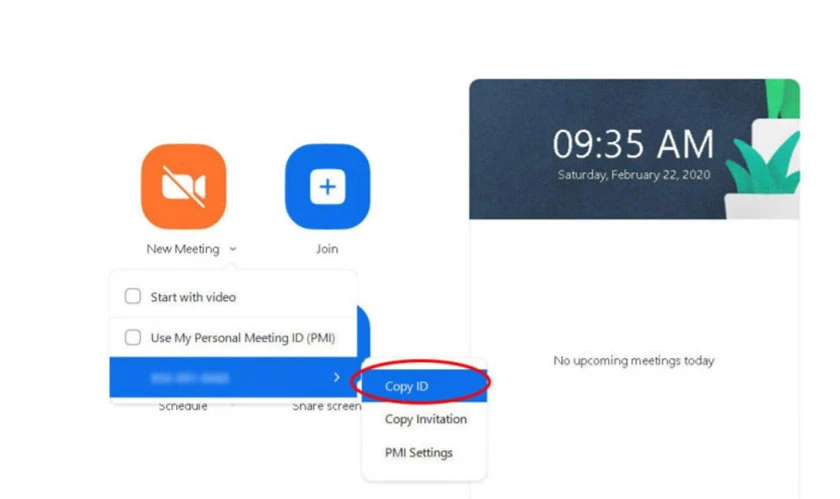
- Bước 6: Khi người khác muốn tham gia phòng họp trực tuyến trên Zoom thì các bạn nhấn Join là được rồi.
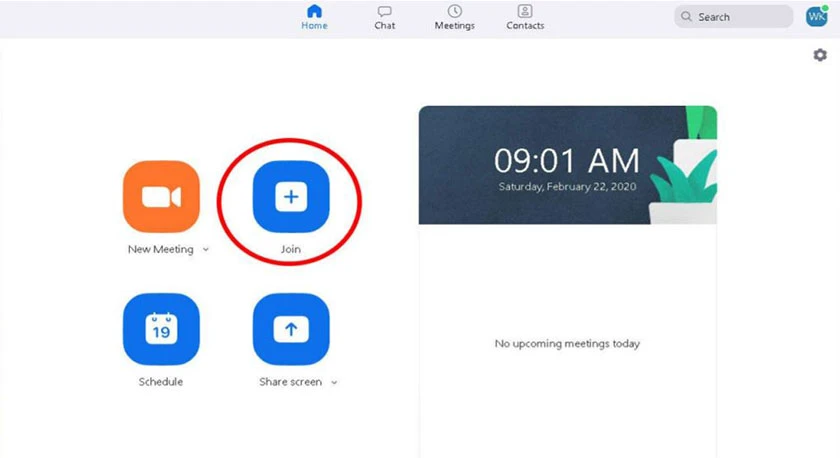
Hướng dẫn cách sử dụng Zoom trên điện thoại chi tiết
Các bước thực hiện cách sử dụng Zoom trên điện thoại theo hướng dẫn sử dụng Zoom như sau:
- Bước 1: Cài ứng dụng Zoom Meeting cho điện thoại Android và iOS.
- Bước 2: Tại giao diện bạn nhấn Sign In để đăng nhập tài khoản qua Google, Facebook. Tùy mỗi người lựa chọn.
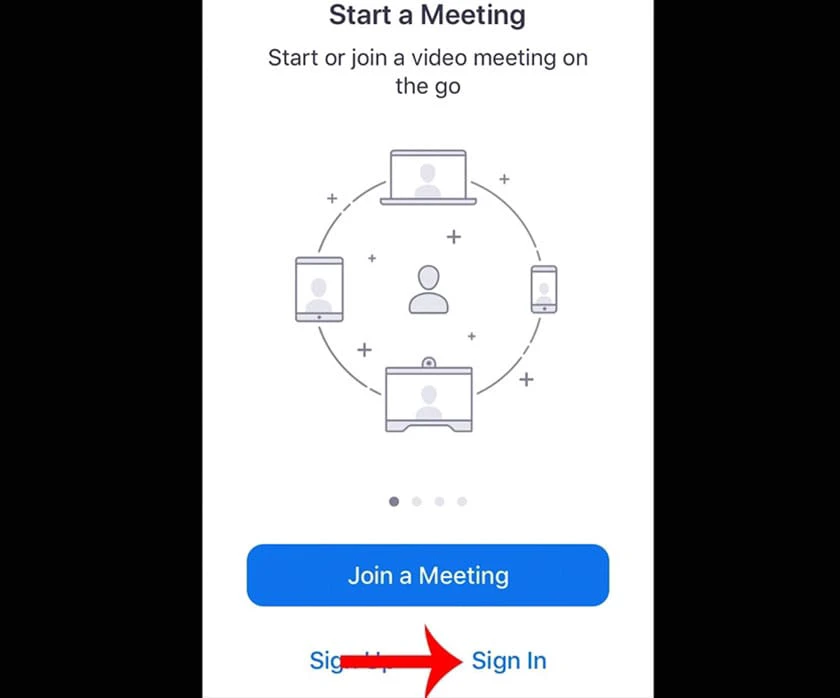
- Bước 3: Nếu muốn tham gia phòng học trực tuyến của thầy cô giáo thì nhấn Join và bạn nhập ID phòng học nhận được và mật khẩu của phòng học từ người tạo phòng.
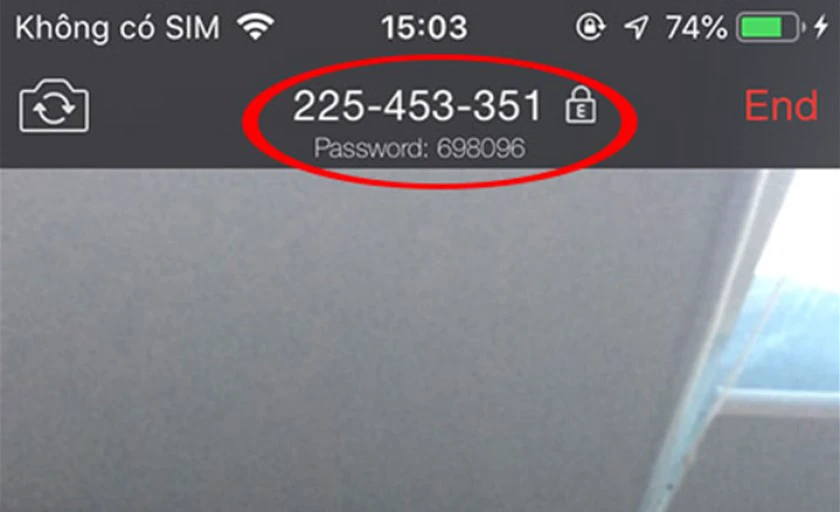
- Bước 4: Chúng ta nhấn Join with a Video và để thoát phòng học nhấn Leave.
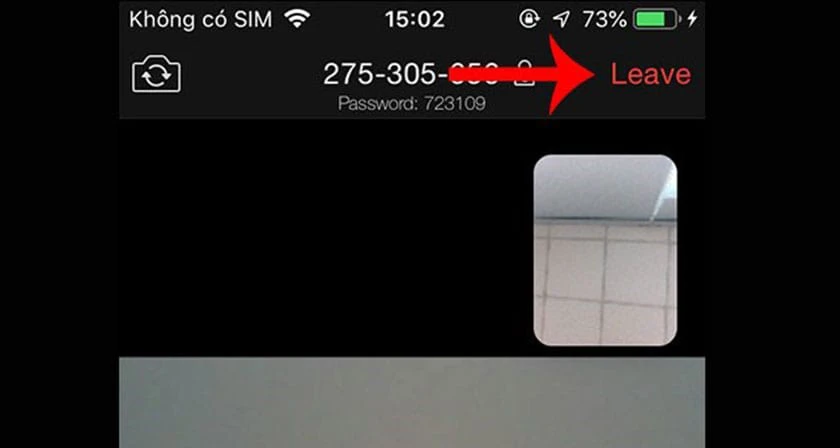
- Bước 5: Nếu bạn muốn tự tạo phòng học riêng cho mình thì nhấn New Meeting và bạn cũng sẽ có ID phòng học và mật khẩu phòng học để gửi cho người muốn tham gia phòng học là xong và nhấn End.
Xem thêm: Bạn đang giảng dạy trên nền tảng online. Xem ngay hướng dẫn sử dụng Zoom cho giáo viên để dễ dàng hơn trong việc giảng dạy!
Một số cách và tính năng cơ bản khi sử dụng Zoom
- Ghi lại cuộc họp
Khi sử dụng Zoom, các cuộc họp đều được ghi lại sau khi bạn bắt đầu nhấn nút hoạt động. Việc sao lưu bản ghi cuộc họp trên đám mây, sẽ cho phép những ai không thể tham dự cuộc họp trực tuyến, đều có thể kiểm tra và xem lại trên đó, kể cả người đã tham dự.
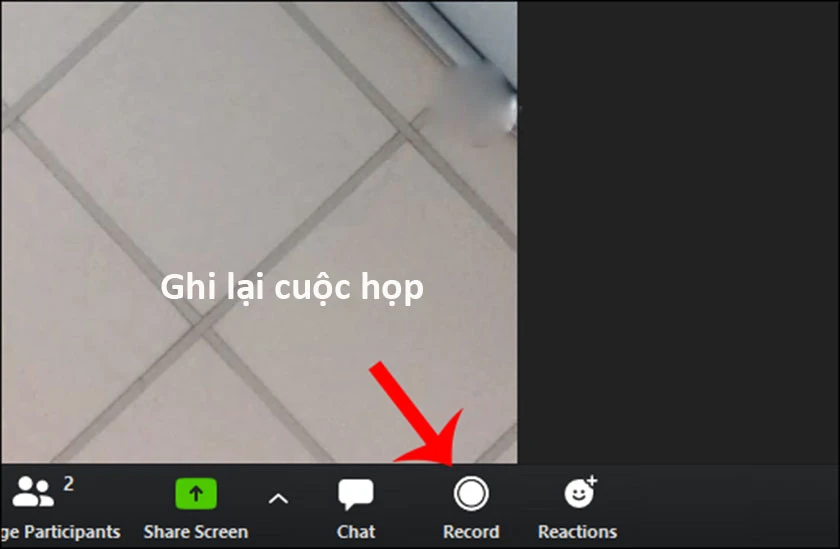
- Chia sẻ màn hình
Mọi người tham gia đều có thể chia sẻ màn hình trò chuyện với nhau nên phần mềm này rất hữu ích cho các buổi thuyết trình và hội thảo giáo dục với nhiều quy mô khác nhau.
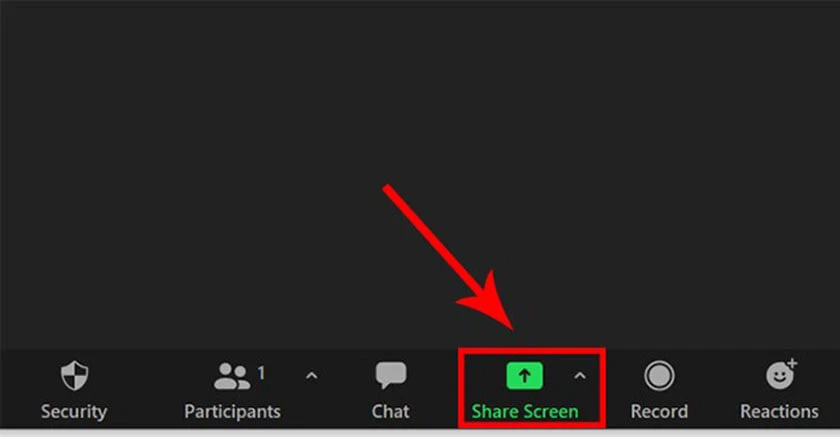
- Trò chuyện
Với ứng dụng này cho phép người dùng trò chuyện kết nối và có thể tương tác với nhau, không khác gì khi gặp mặt trực tiếp vậy!
- Phát biểu ảo
Là tính năng để giúp bạn muốn nói hoặc muốn đặt câu hỏi cần giải đáp cho những người tham gia trong cuộc họp thảo luận.
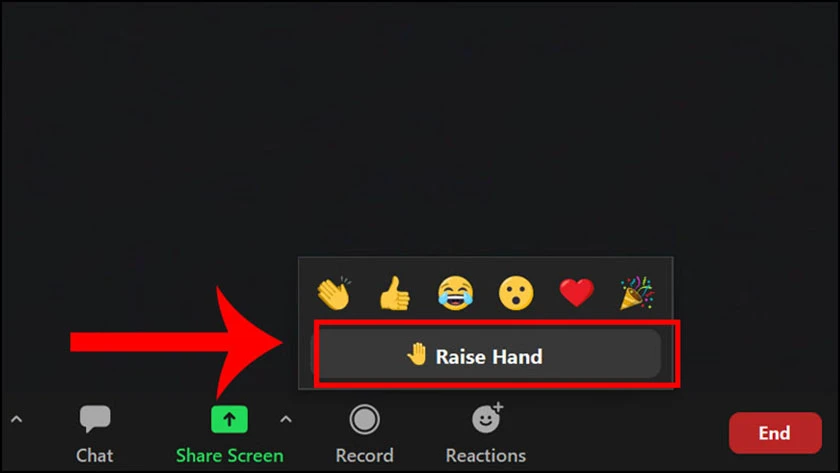
- Thăm dò ý kiến
Chức năng này phù hợp với người quản lý trong cuộc họp và có thể tạo ra một chủ đề thăm dò nào đó được chia sẻ với những thành viên còn lại để lắng nghe ý kiến cũng như phản hồi thông tin một cách rõ ràng và thống nhất.
- Tắt tiếng người tham gia
Người quản lý trong cuộc họp có thể tắt micro của bất kì người nào tham gia cuộc họp để đảm bảo cuộc trao đổi thông tin không bị gián đoạn từ nhiều yếu tố bên ngoài.
#2+ lưu ý dùng Zoom để đạt được hiệu quả cao
Sau đây là #2+ cách lưu ý quan trọng khi sử dụng Zoom được tổng hợp từ những thủ thuật điện thoại và thủ thuật máy tính hay với mục đích đạt được hiệu quả cao nhất, mọi người xem và lưu ý nhé!
Trước Meeting
- Đúng giờ.
- Sạc điện thoại, iPad, máy tính đầy đủ trước khi họp.
- Chọn không gian yên tĩnh, nơi có sóng Internet khỏe nhất, đủ ánh sáng.
- Chuẩn bị cho mình 1 cây bút và sổ để note lại những gì cần thiết.
- Đọc tài liệu trước các buổi họp và đọc lại sau khi họp xong được xem là cách sử dụng Zoom hiệu quả cao hơn.
Trong meeting
- Đăng nhập trước 5 - 10 phút để kiểm tra kết nối.
- Ghi rõ 'Họ và tên' không được lấy tên bí danh.
- Tắt tiếng micro ở dưới góc trái màn hình để không có âm thanh bên ngoài, khi quản lý gọi mới bật micro.
- Lúc bắt đầu vào họp, mình có thể tạm turn off chức năng video để kiểm tra kết nối đường truyền.
Nếu không phát biểu thì mọi người có thể tạm thời tắt Mute Microphone của mình để tránh bị gián đoạn, khi cần tương tác và phát biểu mọi người có thể nghe lại.
Xem thêm: Hướng dẫn tải Zoom về máy tính cực nhanh!
Lưu ý khác
- Tham gia lại nếu bị thoát ra khỏi phòng học vì mạng yếu.
- Nếu không nghe được âm thanh thì bạn thoát ra phòng Zoom và kết nối lại.
- Ghi chú lại những thứ quan trọng trong buổi họp ra nháp.
Hy vọng với những hướng dẫn cách sử dụng phần mềm Zoom trên sẽ giúp mọi người có được những buổi hội học, học tập online hiệu quả nhé!
Bạn đang đọc bài viết Hướng dẫn cách sử dụng Zoom Meeting trên máy tính, điện thoại tại chuyên mục Thủ thuật ứng dụng trên website Điện Thoại Vui.

Tôi là Trần My Ly, một người có niềm đam mê mãnh liệt với công nghệ và 7 năm kinh nghiệm trong lĩnh vực viết lách. Công nghệ không chỉ là sở thích mà còn là nguồn cảm hứng vô tận, thúc đẩy tôi khám phá và chia sẻ những kiến thức, xu hướng mới nhất. Tôi hi vọng rằng qua những bài viết của mình sẽ truyền cho bạn những góc nhìn sâu sắc về thế giới công nghệ đa dạng và phong phú. Cùng tôi khám phá những điều thú vị qua từng con chữ nhé!





